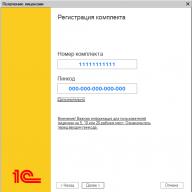15.12.2016
Cara mengembalikan lisensi 1C dengan perlindungan perangkat lunak setelah mengubah pengaturan komputer, memperbarui/menginstal ulang Windows, memperbarui platform 1C atau kegagalan.
Sistem lisensi perangkat lunak untuk produk perangkat lunak sistem 1C:Enterprise 8 memberikan perlindungan terhadap penggunaan program 1C yang tidak sah menggunakan lisensi elektronik tanpa menggunakan kunci USB fisik seperti HASP.
Pada artikel ini, kami hanya mempertimbangkan opsi paling umum untuk memulihkan lisensi klien program 1C PROF di komputer yang menjalankan OS Windows, dengan database file tanpa menggunakan teknologi virtualisasi.
Proses menginstal ulang versi dasar 1C memiliki perbedaan yang signifikan dan dibahas dalam artikel terpisah
Untuk proses pemulihan lisensi 1C untuk Linux, MacOS, lisensi server 1C, dll, lihat dokumentasi produk perangkat lunak atau di website ITS,
Saat mengaktifkan lisensi perangkat lunak menggunakan kode PIN, lisensi tersebut “ditautkan” ke parameter unit sistem komputer tempat aktivasi terjadi. Lisensi adalah file dengan ekstensi lic yang mengenkripsi informasi tentang motherboard, prosesor, jumlah RAM, HDD/SSD, adaptor jaringan, nama jaringan, versi dan tanggal instalasi Windows, dan banyak lagi. Baca selengkapnya di artikel Parameter komputer mana yang "dihubungkan" dengan lisensi perangkat lunak "1C:Enterprise 8"
Setiap kali Anda memulai, sistem perlindungan 1C memeriksa data komputer saat ini dengan parameter yang ditulis ke file lisensi.
Jadi, jika setidaknya salah satu parameter utama komputer diubah, lisensi “terbang” dan sebagai hasilnya kita melihat pesan “Lisensi tidak ditemukan”.
Untuk memulihkan fungsionalitas, pengguna harus mendapatkan lisensi perangkat lunak baru menggunakan kode PIN cadangan.
Di jendela ini, Anda dapat memilih salah satu dari dua opsi: “Dapatkan lisensi” dan “Unggah file respons.” Pilih "Dapatkan lisensi".

Jendela "Pendaftaran Kit" akan muncul, di mana Anda harus menunjukkan nomor registrasi kit 1C dan kode PIN yang digunakan untuk mengaktifkan lisensi saat ini.
Sebaiknya tandai kode PIN yang sebelumnya telah digunakan atau dibatalkan. Jika organisasi Anda menggunakan beberapa komputer, kami juga menyarankan untuk menandai nama komputer tempat setiap kode PIN diaktifkan.
Jika Anda tidak tahu kode PIN mana yang digunakan untuk mengaktifkan lisensi saat ini, tulis permintaan ke pusat lisensi melalui email [dilindungi email] menunjukkan nomor registrasi dan rincian kontak organisasi. Sebagai tanggapan, Anda akan menerima surat yang menunjukkan kode PIN dan komputer tempat kode tersebut diaktifkan.
Jendela berikutnya akan meminta Anda untuk memilih salah satu dari dua opsi: “Pertama dijalankan” atau “Pemulihan”.

Jika Anda yakin pengaturan komputer tidak berubah, maka tunjukkan “Saya yakin parameter utama komputer tidak berubah”, sistem proteksi akan mencoba mendapatkan lisensi perangkat lunak dengan parameter komputer yang sama.
Jika opsi sebelumnya tidak membantu atau jika pengaturan komputer telah berubah, maka Anda perlu menghapus tanda ini. Bidang kedua akan muncul untuk memasukkan kode PIN baru.

Kami mengingatkan Anda bahwa untuk versi PRO tidak ada batasan jumlah aktivasi.
Jika Anda kehabisan kode pin aktivasi atau Anda tidak tahu kode pin mana dari kit Anda yang masih belum digunakan, tulis permintaan ke pusat lisensi [dilindungi email] menunjukkan nomor registrasi dan rincian kontak organisasi. Sebagai tanggapan, Anda akan menerima surat dengan kode PIN baru (jika semuanya telah digunakan) atau mereka akan memberi tahu Anda kode PIN mana dari set Anda yang masih belum digunakan.
Cara menulis permintaan kode PIN cadangan tambahan untuk mengaktifkan lisensi perangkat lunak 1C:Enterprise jika semua kode PIN yang disertakan dalam paket telah habis digunakan
Selanjutnya, jendela verifikasi data organisasi akan terbuka.

Jika komputer tidak berubah, maka semua kolom dapat terisi secara otomatis dan Anda tidak perlu memasukkan apapun secara manual.
Jika formulir tetap kosong, Anda harus memasukkan data organisasi secara manual. Harap diperhatikan bahwa Anda harus memberikan data persis seperti yang Anda tentukan saat aktivasi awal, akurat hingga koma desimal.
Jika Anda menyimpan data saat aktivasi awal, Anda dapat mencarinya di komputer Anda di file licdata.txt.
Jika program melaporkan bahwa data organisasi yang dimasukkan salah dan tidak dapat ditemukan, tulis permintaan ke pusat perizinan [dilindungi email] menunjukkan nomor registrasi dan rincian kontak organisasi. Sebagai tanggapan, Anda akan menerima surat yang menunjukkan data organisasi yang Anda tentukan selama aktivasi awal produk perangkat lunak.
Jika semua data awal dimasukkan dengan benar, komputer terhubung ke Internet dan Anda tidak menonaktifkan penerimaan otomatis lisensi pada langkah sebelumnya di jendela "Pendaftaran Kit", maka sistem secara otomatis membuat permintaan lisensi 1C pusat dan melanjutkan ke langkah terakhir - mendapatkan lisensi.
Ketika Anda telah selesai mendapatkan lisensi Anda, klik tombol Siap. Lisensi yang diterima ditulis ke komputer Anda sebagai file baru dengan ekstensi lic.
Rekomendasi kami
Dalam versi baru platform 1C:Enterprise 8.3 (mulai dari versi 8.3.12.1790, 8.3.13.1644 dan 8.3.14.1565), metode tambahan telah diterapkan untuk menghubungkan lisensi perangkat lunak ke kunci perlindungan perangkat keras HASP. Opsi pengikatan ini memungkinkan Anda untuk menyimpan lisensi perangkat lunak yang diperoleh sebelumnya saat mengubah pengaturan komputer.
Selamat, Anda telah memulihkan lisensi perangkat lunak 1C dan dapat menggunakan program tersebut lagi!
Memperoleh lisensi secara manual
Jika penerimaan otomatis lisensi telah dinonaktifkan, sebuah jendela akan terbuka dengan pilihan cara mendapatkan lisensi:
- Secara otomatis
- Di media elektronik (melalui file)
- Lewat telefon

Jika komputer Anda terhubung ke Internet, kami sarankan memilih opsi “Otomatis”.
Opsi "Pada media elektronik (melalui file)" masuk akal jika komputer ini tidak memiliki Internet, tetapi berada di media lain, dalam hal ini program 1C akan menghasilkan file permintaan (dalam format txt), yang Anda dapat simpan ke media apa pun dan kirimkan melalui email ke pusat lisensi 1C dari komputer lain, terima file respons, transfer file respons (dalam format lic) dalam urutan terbalik dan pilih dengan mengklik tombol "Unduh".
Opsi “Melalui telepon” diperlukan jika organisasi tidak memiliki Internet. Harap dicatat bahwa melalui telepon operator pusat lisensi 1C harus memberikan 48 digit kode permintaan, sebagai tanggapan operator akan mendiktekan Anda satu set 120 digit.
Harap diperhatikan bahwa pemulihan lisensi hanya dapat dilakukan dengan cara yang sama seperti lisensi diperoleh pada saat aktivasi awal, yaitu. Jika Anda mengaktifkan lisensi melalui telepon untuk pertama kalinya, pemulihan otomatis melalui Internet tidak akan berfungsi dan harus dilakukan melalui telepon juga.
Kasus khusus
Jika Anda yakin telah memasukkan data organisasi dengan benar, tetapi program masih melaporkan bahwa data organisasi yang dimasukkan salah, mungkin alasannya adalah karena bidang tersebut sebelumnya Negara adalah teks dan selama aktivasi awal sebagai gantinya Federasi Rusia bisa menunjukkan Rusia atau Federasi Rusia. Dalam hal ini di lapangan Negara pilih dari daftar yang tersedia <Другая страна...>
, dan pada kolom teks di bawah yang terbuka untuk diedit, masukkan secara manual Rusia.

petunjuk untuk mengembalikan lisensi 1c, di mana menemukan kode pin untuk mengembalikan lisensi 1c, lisensi 1c tidak terdeteksi, lisensi perusahaan 1c tidak terdeteksi, cara menginstal ulang lisensi 1c, lisensi 1c tidak terdeteksi untuk menggunakan program, caranya untuk mengaktifkan kembali lisensi 1c, cara mengaktifkan lisensi 1c setelah update windows, lisensi 1c hilang setelah update, mengembalikan lisensi 1c setelah update, lic 1c ru memulihkan lisensi 1C Accounting, setelah memperbarui lisensi untuk menggunakan program tidak ditemukan, mengembalikan lisensi 1c setelah mengubah konfigurasi komputer, lisensi 1c hilang, cara mengembalikan lisensi perangkat lunak 1c, pemulihan lisensi lic 1c ru, mendapatkan kembali lisensi 1c, 1c tidak melihat lisensi setelahnya memperbarui, 1c meminta lisensi setelah instalasi ulang, lic 1c ru mendapatkan kembali lisensi, setelah memperbarui 1c pesan "Tidak ada lisensi yang ditemukan untuk menggunakan program" muncul, lic 1c ru mendapatkan kembali lisensi 1C Enterprise, cara memulihkan 1C Lisensi 8.3, pemulihan lisensi 1C Enterprise, lisensi 1C 8.3 tidak ditemukan setelah pembaruan, cara mengembalikan lisensi elektronik 1C, lisensi 1C 8.3 tidak ditemukan setelah instalasi ulang, pemulihan lisensi 1C lic 1c ru, lisensi 1C tidak ditemukan setelah perbarui 8.3, pemulihan lisensi lic 1c ru, setelah pemulihan lisensi 1c 8.3 tidak ditemukan, pemulihan lisensi 1c setelah mengubah parameter komputer, lisensi 1c 8.3 hilang, setelah pembaruan 1c memerlukan lisensi, setelah instalasi ulang Lisensi 1c 8.3 tidak ditemukan, setelah instalasi ulang 1c memerlukan lisensi, setelah pembaruan 1c meminta lisensi, setelah menginstal ulang 1c muncul pesan “Tidak ada lisensi yang ditemukan untuk menggunakan program” muncul, kode pin cadangan lisensi 1c, setelah menginstal ulang 1c meminta lisensi, lisensi 1c hilang, pengaktifan kembali lisensi 1c, pemulihan lisensi 1c elektronik, aktivasi lisensi 1c setelah pembaruan, 1c meminta lisensi setelah instalasi ulang, aktivasi lisensi 1c setelah instalasi ulang, lisensi 1c tidak ditemukan setelah instalasi ulang, kesalahan dalam mendapatkan kembali lisensi 1c, lisensi perangkat lunak 1c hilang, 1c tidak ditemukan lisensi gratis, lisensi 1c hilang setelah pembaruan, memulihkan file lisensi 1c, lisensi hilang 1c 8.3 setelah pembaruan, setelah memperbarui 1c platform pesan "Tidak ada lisensi yang ditemukan untuk menggunakan program" muncul, lisensi 1c hilang setelah transisi ke 8.3, lisensi perangkat lunak 1c 8 hilang. 3, cara mengembalikan lisensi 1c setelah install ulang windows, menginstal ulang lisensi perangkat lunak 1c, setelah update komputer tidak melihat lisensi 1c, file lisensi 1c rusak, copy file lisensi 1c, 1c meminta lisensi setelahnya perbarui, instal ulang lisensi perangkat lunak 1c, cara memulihkan lisensi 1c setelah pembaruan, lisensi perusahaan 1c tidak ditemukan setelah pembaruan
Tag: cara mentransfer program 1c ke komputer lain, cara mentransfer database 1c ke komputer lain, cara mentransfer lisensi 1c ke komputer lain
Memulihkan lisensi perangkat lunak.
Ada situasi ketika komputer dengan lisensi perangkat lunak terdaftar berhenti bekerja, atau sistem operasi diinstal ulang. Akibatnya perlu dilakukan restorasi Lisensi perangkat lunak 1C.
Jadi platform "1C Perusahaan" diinstal pada komputer baru, atau pada komputer yang sistem operasinya telah diinstal ulang. Cara melakukan ini dijelaskan. Mari kita luncurkan 1C, sistem mulai meminta lisensi, klik tautan “Dapatkan lisensi”:

Buka dokumen kumpulan kode PIN dan cari PIN – kode 1C, terdaftar di komputer dengan sistem yang diinstal ulang. Masuk dan klik "Selanjutnya"


Apabila seluruh kode PIN cadangan telah habis, Anda dapat meminta tambahan kode PIN cadangan kepada pusat perizinan dengan mengirimkan surat ke: [dilindungi email]. Surat tersebut harus mencantumkan nama organisasi, NPWP, nomor registrasi pengiriman, serta alasan perlunya mengirimkan kode PIN tambahan.
Penting!!! Pastikan untuk mencatat perubahan pada kit Kode PIN 1C.


Apabila karena suatu sebab data pendaftaran Anda hilang, Anda dapat memintanya kepada pusat perizinan dengan mengirimkan surat ke: [dilindungi email]. Surat tersebut harus mencantumkan nama organisasi, Nomor Pokok Wajib Pajak, nomor registrasi pengiriman, serta alasan mengapa data registrasi harus dikirimkan.
Jika data yang dimasukkan cocok, sistem akan menginformasikan bahwa lisensi berhasil diperoleh.
Ulasan (47) ()
Kode PIN kami memiliki 16 digit, bukan 15. Apa yang harus kita lakukan?
Anda perlu menulis untuk mendukung [dilindungi email]. Dalam surat tersebut, sebutkan nama organisasi, INN, Nomor registrasi produk perangkat lunak 1C, dan sebutkan juga alasannya, misalnya “data registrasi hilang, harap berikan kepada kami”. Anda akan dijawab dalam beberapa jam.
Elena menjawab:
21 Desember 2015 pukul 16:28
Berapa lama waktu yang dibutuhkan layanan support untuk memulihkan data registrasi saya?
schastliviy menjawab:
14 Januari 2016 pukul 15:37
Selamat siang, dari 1 jam hingga 24 jam
Praetorian menjawab:
19 September 2017 pukul 10:32
Tidak perlu diisi. Saya sudah menunggu lebih dari sehari. Terakhir kali satu setengah kali.
Kode PIN saya 16 digit, tetapi di jendela input hanya ada 15 sel, satu digit tidak dimasukkan sehingga mereka meminta kode PIN lagi. untuk memulihkan lisensi Anda. Dimana saya bisa menemukan jawabannya?
Gulnur
03 Februari 2016 pukul 11:42
Saat memasang versi dasar, untuk memasukkan kode PIN 16 digit saya melakukan ini:
Pertama, Anda perlu menginstal platform 1C Enterprise dengan cara biasa. Tidak akan ada trik disana, cukup klik “Next” beberapa kali. Kami mengatur konfigurasi dengan cara yang sama. Distribusi dan konfigurasi platform terdapat pada disk instalasi. Saat memasang konfigurasi, tuliskan jalur pemasangannya, itu akan diperlukan nanti.
Setelah instalasi 1c Enterprise diluncurkan, saat memulai, klik tombol "Pengaturan".
Di jendela yang dihasilkan, klik tombol “plus” di bagian direktori dan templat (bagian “Katalog konfigurasi dan pembaruan templat”, tepat di bawah +)
Di jendela ikhtisar, pilih direktori dengan konfigurasi yang diinstal. Kami kembali ke jendela pengaturan dan hapus centang pada kotak "gunakan kunci perangkat keras".
Kami kembali ke jendela peluncuran utama dan klik tombol "Tambah". Pilih item "Buat basis informasi". Pilih item "buat database dari template" dan pilih template kami. Masukkan nama database kami. Saat Anda pertama kali memulai 1C, Perusahaan akan memberi tahu Anda tentang keinginan Anda untuk mendapatkan lisensi dari server lisensi 1C. PC harus memiliki akses Internet. Jika server merespons, Anda dapat memasukkan kode 16 karakter dan mengaktifkan platform.
Sekarang semuanya sudah siap, Anda dapat mulai bekerja dengan program ini.
Halo! dan jika orang pribadi mengirimkan surat, keterangan apa yang harus diisi?
Rekan-rekan yang baik.
Masalahnya adalah ketika saya memutakhirkan Windows 7 ke 10, ketika saya memulai 1C, sebuah jendela muncul yang mengatakan bahwa lisensi tidak terdeteksi.
Karena saya bukan karyawan pertama di perusahaan ini, saya tidak memiliki login dan kode PIN.
bisakah kamu memberitahuku apa yang harus aku lakukan?
Saya melakukan restorasi 1C sehubungan dengan memperbarui Windows dari 8 ke 10, dan menggunakan kode PIN cadangan untuk ini. semuanya berjalan dengan baik, TAPI! 1 C tidak pernah dimuat, tetapi jendela "Manajemen Lisensi" mogok dan pesan mengatakan "tidak ada koneksi ke server lisensi"
Andre menjawab:
10 Juli 2017 pukul 08:42
Selamat siang. Menginstal 1C di komputer lain. Kode PIN terakhir tersisa. Saya memasukkan semuanya, data, dll. Dikatakan bahwa lisensi telah diterima. Saat ini, akuntan membuka 1C di komputer lama. Setelah reboot ia meminta untuk mendapatkan lisensi lagi. Dan di satu komputer dan di komputer lainnya. Intinya mungkin di pin baru saya aktifkan pin baru, saat itu pin lama dibuka 1c di bawah pin lama. Sekarang ketika Anda memasukkan kode PIN ini, dikatakan sudah diaktifkan. Apa yang harus saya lakukan? Katakan padaku, aku kehabisan kode PIN.
dan inilah yang dia tulis……..
1C:Perusahaan 8. Katering
Kunci yang diminta tidak ditemukan di server MSI
Kode kesalahan = 10034 (URL = *LOKAL)
Selamat siang.
Ada 1C dan lisensi perangkat lunak untuk itu. Saya ingin bermigrasi ke lingkungan virtual, tetapi saya tidak tahu bagaimana perilaku 1C. karena lingkungan virtual dapat diperbarui + perangkat keras virtual + host tempat VM ini ditempatkan, apakah aktivasi akan terus gagal dalam kasus ini?
Ini bukan pertama kalinya saya memperbarui versi dasar 2.0 secara otomatis melalui konfigurator (centang kotak untuk mencari pembaruan di situs web), semuanya berjalan dengan baik. Hari ini, setelah pembaruan, saat memulai Perusahaan/konfigurator, ia meminta lisensi dan hanya mengizinkan Anda memasukkan kode PIN dari versi profesional. Apa yang harus dilakukan?
Dan jika kode PIN hilang, apakah lisensinya bisa dikembalikan?
schastliviy menjawab:
19 Juli 2016 pukul 11:09
Selamat siang, ya, itu mungkin. Namun Anda perlu mengetahui nomor registrasi pengiriman utama. Menulis ke [dilindungi email], nomor registrasi pengiriman, nama organisasi, NPWP, uraian masalah.
Tatyana menjawab:
2 Desember 2016 pukul 10:29
Halo! Tolong beritahu saya, di departemen akuntansi ada 2 stasiun kerja, yang pertama program 1C: Akuntansi lembaga pemerintah 8 diluncurkan menggunakan kunci USB, yang kedua diluncurkan melalui jaringan. Kemarin, saat diluncurkan di komputer kedua, program mulai memerlukan lisensi, di komputer pertama, di mana kunci USB semuanya berfungsi dengan baik. Bagaimana kita bisa memperbaiki situasi ini?
Dan hari ini saya akan menjelaskan beberapa kesalahan yang terkait dengan perlindungan 1C dan cara mengatasinya.
Pesan "Tidak ditemukan lisensi untuk menggunakan program ini" serupa dengan yang dikeluarkan sebelumnya “Kunci perlindungan program tidak ditemukan!”. Karena 1C:Enterprise tidak memberikan rincian tentang kesalahan tersebut, pesan ini mungkin menyembunyikan salah satu masalah berikut.
Jika kami memiliki lisensi perangkat lunak, selanjutnya kita perlu mendapatkan lisensi software dari pusat lisensi, akan saya uraikan selangkah demi selangkah.
Aktivasi lisensi perangkat lunak 1C
1. Saat memulai, kita melihat layar “Tidak ditemukan lisensi untuk menggunakan program!”, Klik “YA”
2. Pilih di komputer mana lisensi harus diinstal: “Di komputer ini” atau “Di komputer server 1C:Enterprise”
3. Pilih “Akuisisi lisensi awal” atau “Perpanjangan lisensi” atau “Mendapatkan kembali lisensi”
4. Selanjutnya, pilih siapa yang harus memiliki akses ke lisensi, mungkin lebih baik “Semua pengguna komputer ini”
5. Cara memperoleh izin: “Otomatis”, “Pada media elektronik” atau “Manual”
6. Isi data registrasi dan simpan ke dalam file
7. File lisensi yang dihasilkan harus dipindahkan ke C:\Users\Administrator\AppData\Local\1C\1Cv82\conf\2*.lic atau
C:\Pengguna\Semua Pengguna\1C\1Cv82\conf\2*.lic
Ini juga akan berfungsi jika lisensi ditempatkan
C:\Program Files (x86)\1cv82\conf
Jika kami memiliki lisensi perangkat keras, mungkin ada salah satu masalah berikut:
Kunci tidak ditemukan. Salah satu kesalahan paling umum. Kesalahan ini terjadi
jika Anda tidak memiliki kunci atau mencoba menggunakan kunci dari produk lain. Untuk kunci jaringan, kesalahan terjadi jika Hasp License Manager tidak berjalan pada mesin atau kunci non-jaringan diinstal; mungkin juga tidak ada jaringan.
Jumlah lisensi telah terlampaui. Kesalahan ini terjadi jika jumlah pengguna aktif (sesi) melebihi jumlah lisensi yang ditentukan dalam kunci. Selain itu, ketika bekerja di jaringan dengan 2 manajer lisensi (Hasp License Manager) dengan nama dan kunci yang sama dari seri dan 1C yang sama, aplikasi pertama-tama menemukan kunci yang jumlah koneksi maksimumnya telah dibuat, yang mengarah ke sebuah kesalahan.
Kuncinya tidak mengandung lisensi. Terjadi ketika dua kunci dari seri yang sama diinstal pada komputer, 1C akan menggunakan salah satunya. Ketika dua pengelola lisensi 1C bekerja di jaringan, aplikasi mungkin menjadi yang pertama menemukan kunci yang tidak berisi lisensi yang diperlukan.
Layanan Terminal terdeteksi. Kunci keamanan lokal tidak terlihat di sesi terminal. Hal ini dapat dihindari jika Anda memulai sesi terminal dengan kunci Admin.
Cara memasang kunci keamanan perangkat keras dengan benar
Saat menggunakan lebih dari satu kunci, Anda harus menentukan nama pengelola lisensinya server dalam file nhsrv.ini:
NHS_SERVERNAMES = SERVER1
Nama server harus terdiri dari huruf latin dan angka dan panjangnya tidak lebih dari 7 karakter.
Mengajukan nhsrv.ini terletak di direktori yang sama dengan manajer lisensi, dan jika manajer lisensi diinstal sebagai layanan, maka di direktori Windows\System32. Di file nhsrv.ini, Anda juga dapat menentukan alamat IP masing-masing pengguna yang ingin kami larang untuk terhubung ke manajer lisensi.
Di mesin klien, file tersebut nethasp.ini harus diedit dengan menentukan alamat IP dan nama pengelola lisensi:
NH_TCPIP = Diaktifkan
NH_SERVER_ADDR = 192.168.0.100, 192.168.0.101
NH_SERVER_NAME =server1, server2
Semoga sukses untuk semuanya!
Silakan tinggalkan komentar Anda, pendapat Anda penting bagi saya.
P.S. Dingin! Gadis penyeimbang
Saat meluncurkan program 1C Accounting, operator mungkin menemukan pesan “Lisensi tidak ditemukan. Kunci perlindungan program atau lisensi perangkat lunak yang diperoleh tidak ditemukan." Terjadinya masalah ini mungkin disebabkan oleh perubahan konfigurasi sistem, akibatnya 1C mengenali sistem sebagai sistem baru, atau dengan pengaturan 1C itu sendiri yang salah (khususnya, pengaturan jaringan dari file konfigurasi nethasp.ini ). Pada materi kali ini, saya akan menganalisis secara detail penyebab kesalahan ini, dan juga menjelaskan cara memperbaikinya.
Penyebab disfungsi
Kesalahan "Lisensi tidak ditemukan" biasanya terjadi dalam situasi di mana program 1C tidak mendeteksi file lisensi (biasanya dengan ekstensi .lic) pada PC (atau server) lokal, yang memungkinkan peluncuran penuh sistem yang ditentukan.
Situasi ini mungkin timbul karena faktor-faktor berikut:

Cara memperbaiki “Lisensi tidak ditemukan” di 1C
Mari kita lihat cara untuk menghilangkan kesalahan “Lisensi tidak ditemukan. Kunci perlindungan program atau lisensi perangkat lunak yang diterima tidak terdeteksi" pada sistem pengguna 1C:
- Sebelum memulai program, nonaktifkan firewall Anda;
- Instal "Monitor Alladin" ke dalam sistem. Produk ini menunjukkan penggunaan lisensi dalam versi jaringan program. Gunakan untuk memverifikasi bahwa sistem Anda memiliki lisensi yang terpasang;
- Saat menggunakan lisensi perangkat keras, di jendela infobase, klik "Pengaturan" dan centang kotak di sebelah opsi "Gunakan lisensi perangkat keras" jika tidak ada kotak centang seperti itu;
- Edit berkas Nethasp.ini, yang terletak di jalur berikut:
Buka file ini dan tuliskan alamat IP PC klien dan nama pengelola lisensi. Untuk melakukan ini, di bagian khusus, tunjukkan:
![]()
Kemudian di bagian tersebut, tentukan alamat IP server pengelola lisensi (seharusnya terlihat seperti NH_SERVER_ADDR = IP yang diperlukan), dan nama pengelola lisensi (NH_SERVER_NAME = nama pengelola).
Nama pengelola terlebih dahulu dicantumkan pada bagian tersebut dalam bentuk NHS_SERVERNAMES = nama 1, nama 2, dan seterusnya.
- Aktifkan lisensi Anda yang ada. Jika Anda menerima pesan tentang tidak adanya lisensi yang terdeteksi, klik “Ya” dan tunjukkan jalur untuk menginstal lisensi (PC atau server lokal).
- Kemudian kita pilih opsi untuk mendapatkan lisensi terlebih dahulu, memperolehnya kembali, atau memperbaruinya. Kami mengatur visibilitas lisensi ke "Semua pengguna komputer", pilih metode untuk mendapatkannya - manual, otomatis, pada media digital. Kita mengisi formulir pendaftaran, setelah itu kita menyimpan datanya ke dalam file yang kita tempatkan di direktori: